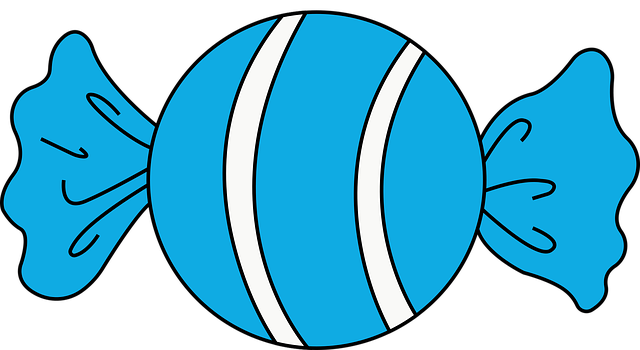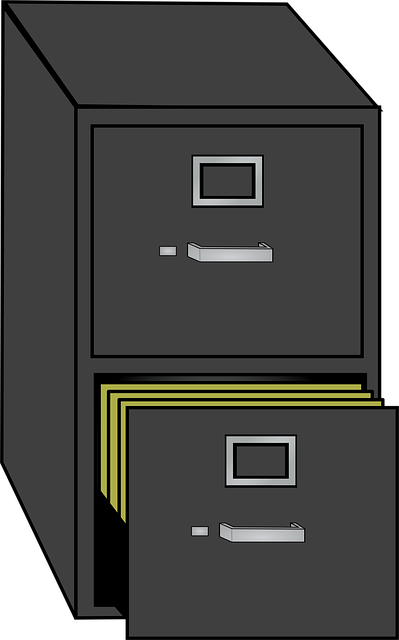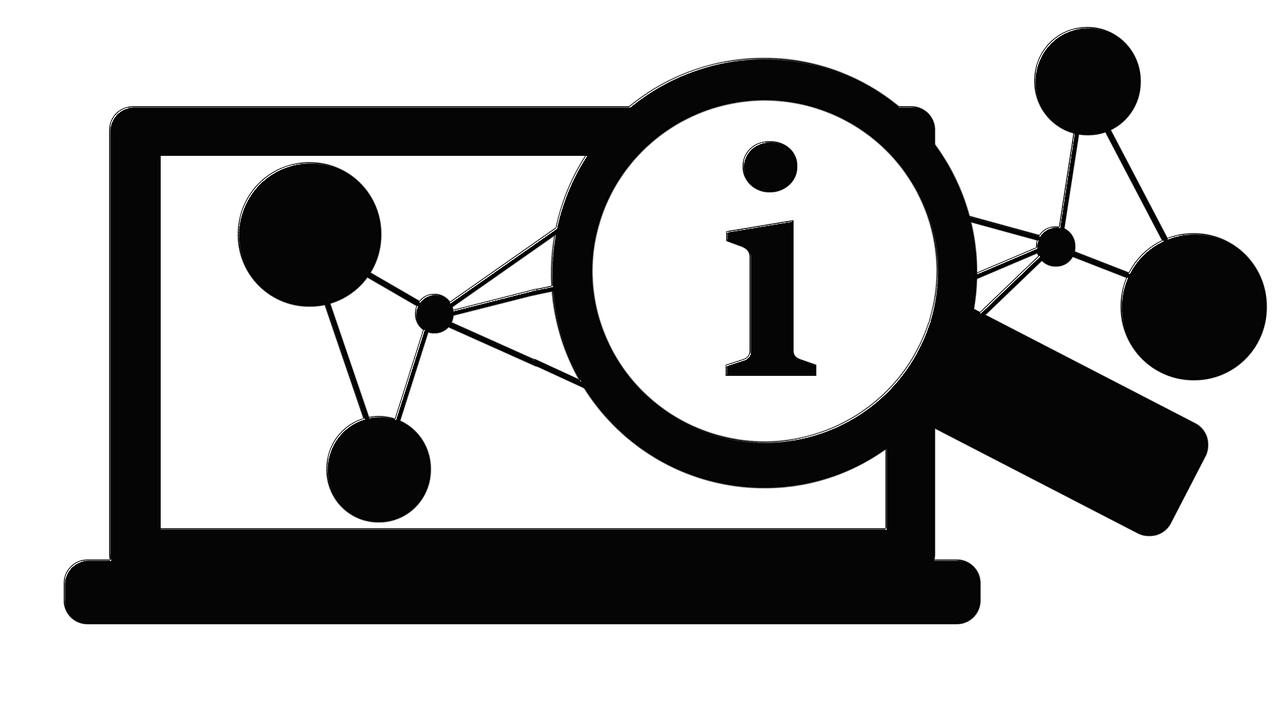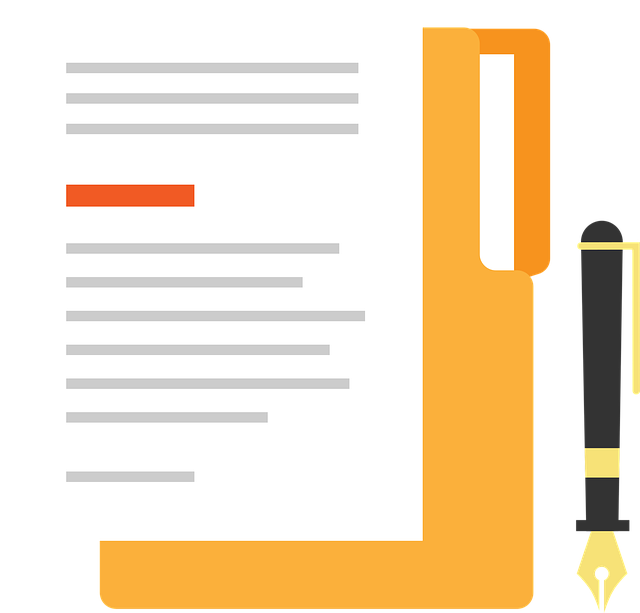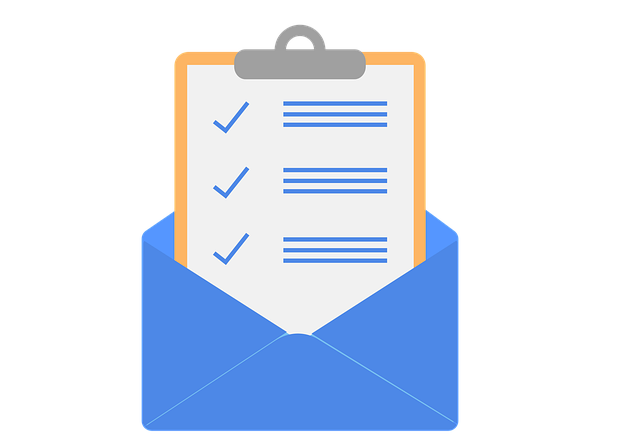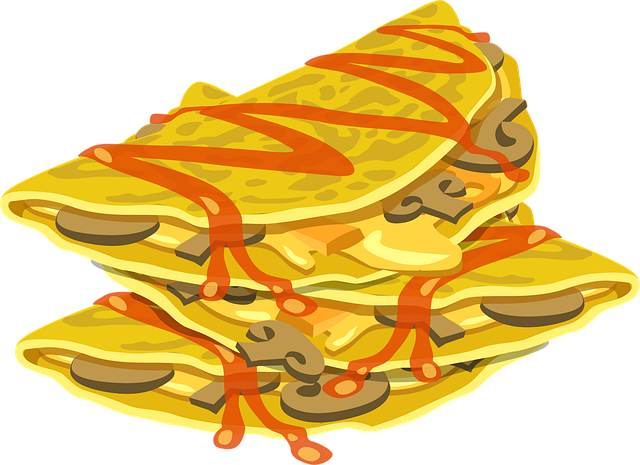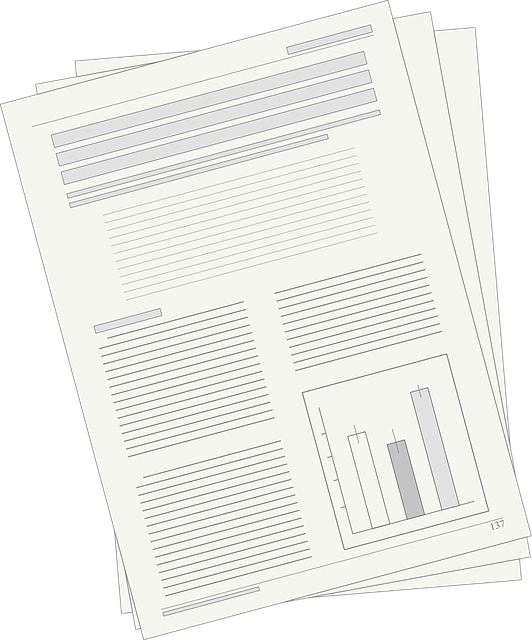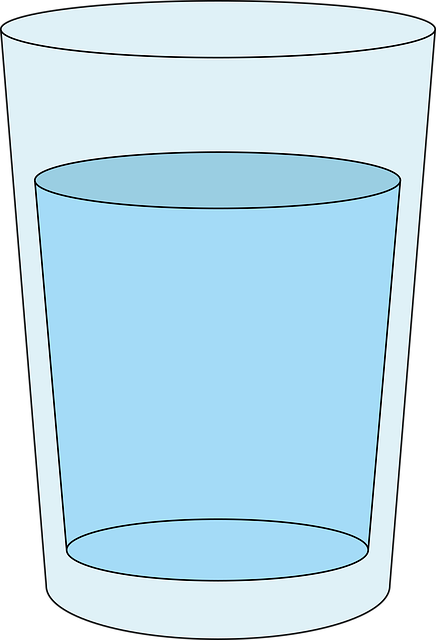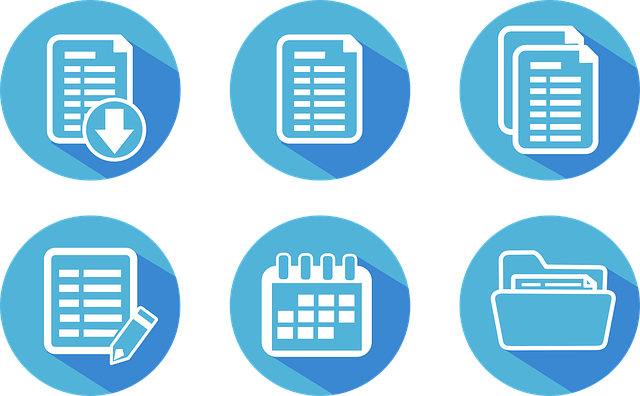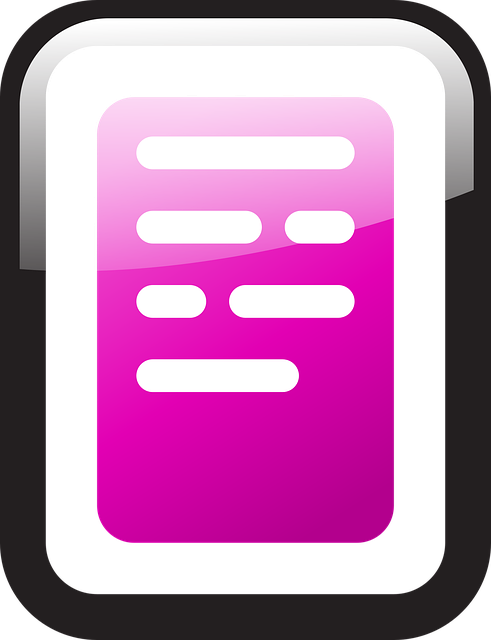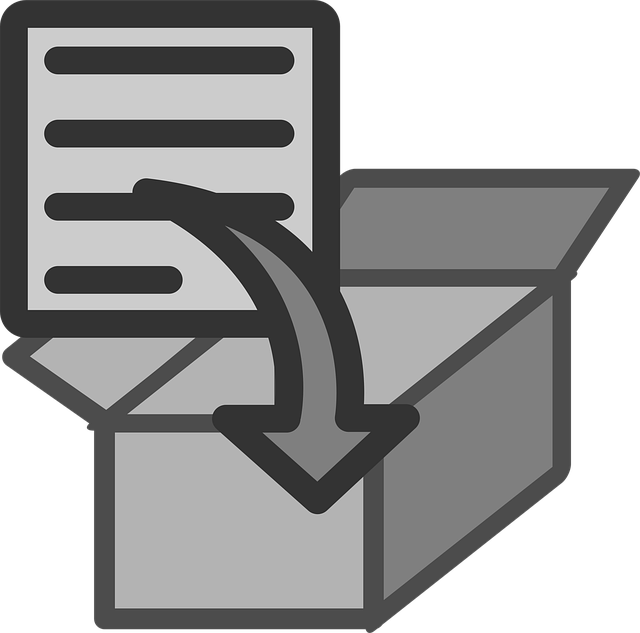mori– Author –
-

[Python] How to Cross-Tabulate and Aggregate Data with Pandas pivot_table
Summarizing Data with pivot_table Method The pivot_table method in Pandas allows you to organize large amounts of data and create cross-tabulations. Similar to the pivot table feature in Excel, it is a powerful tool for calculating avera... -

【Python】Pandasのpivot_tableでデータをクロス集計・集約する方法
pivot_tableメソッドによるデータの要約 Pandasの pivot_table メソッドを使用すると、大量のデータを特定の切り口で整理し、クロス集計を行うことができます。Excelのピボットテーブル機能と同様に、行と列を指定してデータの平均や合計を算出する際に非... -

How to Extract Data from Specific Levels of a MultiIndex in Python
Managing Hierarchical Data with MultiIndex In Pandas, you can use a "MultiIndex" to manage data with multiple levels of row indexes. This is very useful for organizing data with complex structures. For example, you can manage data with a... -

【Python】MultiIndex(マルチインデックス)の特定の階層データを抽出する方法
MultiIndexによる多階層データの管理 Pandasでは、行インデックスに複数の階層を持たせる「MultiIndex」を使用することで、複雑な構造を持つデータを効率的に整理できます。例えば、「支店名」とその下の「部署名」といった親子関係にあるデータを一つのデ... -

Sorting Data with the sort_values Method in Pandas
Basics of Sorting Data with the sort_values Method In a Pandas DataFrame, you can use the sort_values method to sort data based on specific column values. You can set detailed conditions, such as primary and secondary sort keys, by provi... -

【Python】Pandasで複数列を条件に指定してDataFrameをソートする方法
sort_valuesメソッドによるデータ並べ替えの基本 PandasのDataFrameにおいて、特定のカラムの値を基準にデータを並べ替えるには sort_values メソッドを使用します。単一の列だけでなく、複数の列をリスト形式で指定することで、第1優先、第2優先といった... -

[Python] How to Use groupby to Aggregate Statistics by Category in Pandas
Basics of Data Aggregation with GroupBy In data analysis, grouping data by specific attributes and checking their statistical values is a crucial task. Using the groupby method in the Pandas library, you can aggregate data just like the ... -

【Python】Pandasでカテゴリごとに統計値を集計するgroupbyの使い方
GroupByによるデータ集計の基本 データ分析において、特定の属性ごとにデータをグループ化し、それぞれの統計値を確認する作業は非常に重要です。Pandasライブラリの groupby メソッドを使用すると、SQLのGROUP BY句のようにデータをまとめ、平均や合計な... -

[Python] How to Extract (Filter) Data Matching Conditions in a Pandas DataFrame
Extracting specific rows that meet certain criteria from a Pandas DataFrame holding large amounts of data is one of the most critical steps in data analysis. Pandas uses a mechanism called "Boolean Indexing" to allow for intuitive data e... -

【Python】Pandas DataFrameで条件に一致するデータを抽出(フィルタリング)する方法
大量のデータを保持するPandasのDataFrameから、特定の条件を満たす行だけを抽出する操作は、データ分析において最も重要な工程の一つです。Pandasでは「ブールインデックス参照」という仕組みを利用して、SQLのWHERE句やExcelのフィルタ機能のようなデー... -

[Python] Replacing Values in Pandas DataFrame (replace / regex)
In data cleaning processes, situations frequently arise where you need to fix typos, standardize variations, or replace specific numbers with different values. By using the Pandas replace() method, you can perform not only exact match re... -

【Python】Pandas DataFrameの値を置換する(replace / regex)
データのクリーニング工程において、誤字の修正や表記揺れの統一、あるいは特定の数値を別の値に置き換えたい場面は頻繁に発生します。Pandasの replace() メソッドを使用することで、完全一致による置換だけでなく、正規表現を用いた柔軟なパターン置換も... -

[Python] Filling Missing Values in Pandas (fillna / ffill / bfill)
In the process of data analysis, simply deleting missing values (NaN) carries the risk of reducing the amount of important data or losing the continuity of time series. Therefore, it is common to fill (impute) these holes with "0", the "... -

【Python】Pandasで欠損値を補完する(fillna / ffill / bfill)
データ分析の過程において、欠損値(NaN)を単に削除してしまうと、重要なデータ量が減少したり、時系列の連続性が失われたりするリスクがあります。そのため、データの性質に合わせて「0」や「平均値」、あるいは「前後の値」で穴埋め(補完)を行うこと... -

[Python] Detecting and Removing Missing Values in Pandas DataFrames (isnull / dropna)
In actual data analysis, it is rare for all data to be perfectly complete. Dealing with "missing values (NaN / None)" caused by measurement errors or system failures is essential. Pandas is equipped with features to efficiently detect an... -

【Python】Pandas DataFrameで欠損値を判定・除去する方法(isnull / dropna)
実際のデータ分析現場では、すべてのデータが綺麗に揃っていることは稀であり、測定ミスやシステムエラーによって発生した「欠損値(NaN / None)」への対処が必須となります。Pandasには、これらの欠損値を効率的に検出し、適切に処理(除去や補完)する... -

[Python] Summary of Arithmetic Operations Between Pandas DataFrames (Addition, Subtraction, Multiplication, Division)
In Pandas, you can perform arithmetic operations (addition, subtraction, multiplication, and division) between DataFrames intuitively, much like calculating cells in Excel. When you use operators (+, -, *, /), calculations are automatica... -

【Python】Pandas DataFrame同士の四則演算まとめ(足し算・引き算・掛け算・割り算)
PandasのDataFrameでは、Excelのセル計算のように、DataFrame同士で直感的に四則演算(加減乗除)を行うことができます。 演算子(+, -, *, /)を使用すると、行ラベル(インデックス)と列ラベル(カラム)が一致する要素同士で自動的に計算が行われます... -

[Python] Fast Retrieval and Update of Specific Values in Pandas (at / iat)
In Pandas DataFrames, when you want to pinpoint and retrieve or update a single value (scalar value) by specifying a specific "row" and "column," the at and iat accessors are provided as faster alternatives to loc and iloc. at: Specified... -

【Python】Pandasで特定の値を高速に取得・更新する(at / iat)
PandasのDataFrameにおいて、特定の「行」と「列」を指定してピンポイントで1つの値(スカラ値)を取得・更新したい場合、loc や iloc よりも高速に動作するアクセサとして at と iat が用意されています。 at: 行ラベル(インデックス名)と列名で指定 ia... -

[Python] Retrieving and Updating Row Data in Pandas DataFrames (loc / iloc)
In Pandas DataFrame operations, extracting data row by row is just as frequent as retrieving column data. When you need to extract records with specific IDs or access data by its n-th position, you use the loc and iloc properties. This a... -

【Python】Pandas DataFrameで行データを取得・更新する(loc / iloc)
PandasのDataFrame操作において、列(カラム)データの取得と同様に頻繁に行われるのが「行(ロー)」ごとのデータ抽出です。特定のIDを持つレコードを取り出したり、データのn番目にアクセスしたりする際には、loc および iloc プロパティを使用します。... -

[Python] Retrieving and Updating Column Data in Pandas DataFrame (Bracket and Dot Notation)
Extracting specific columns from a Pandas DataFrame for analysis, or updating column values based on calculation results, are fundamental operations in data processing. This article explains how to retrieve column data using bracket nota... -

【Python】Pandas DataFrameの列データ取得と更新(ブラケット・ドット記法)
PandasのDataFrameから特定の列(カラム)を取り出して分析したり、計算結果に基づいて列の値を更新したりする操作は、データ処理の基本中の基本です。 本記事では、ブラケット記法 [] およびドット記法 . を用いた列データの取得方法と、特定の要素へのア... -

[Python] Calculating Basic Statistics with Pandas (Mean, Max, Min, etc.)
In the initial stages of data analysis, it is crucial to understand the overall picture of your data by checking basic statistics (descriptive statistics) such as the "mean," "median," and "standard deviation." Pandas DataFrames provide ... -

【Python】Pandasで平均・最大・最小などの基本統計量を算出する
データ分析の初期段階では、データの全体像を把握するために「平均値」や「中央値」、「標準偏差」といった基本統計量(記述統計量)を確認することが重要です。PandasのDataFrameには、これらの数値を算出するためのメソッドが豊富に用意されています。 ... -

[Python] How to Output Pandas DataFrame to HTML Table (to_html)
The function to convert a Pandas DataFrame into an HTML <table> tag format is very useful for creating reports in web applications or embedding data in email bodies. By using the to_html method, you can instantly generate table mar... -

【Python】Pandas DataFrameをHTMLテーブルに出力する方法(to_html)
Webアプリケーションのレポート作成や、メール本文へのデータ埋め込みにおいて、PandasのDataFrameをHTMLの <table> タグ形式に変換する機能は非常に便利です。to_html メソッドを使用することで、データを手動でHTMLタグで囲むことなく、一瞬で表形... -

[Python] How to Read HTML Tables with Pandas (read_html)
To parse table data from websites or local HTML files and import them as a DataFrame, use the pd.read_html function. This article explains implementation examples distinguishing between the target HTML file and the Python script, along w... -

【Python】PandasでHTMLのテーブルを読み込む方法(read_html)
Webサイト上の表データや、ローカルにあるHTMLファイル内のテーブル情報を解析し、DataFrameとして取り込むには pd.read_html 関数を使用します。 本記事では、読み込み対象となるHTMLファイルと、それを読み込むPythonスクリプトを明確に分けた実装例、お...